增值税专用发票电子化操作指南
增值税电子专用发票方案

增值税电子专用发票方案
增值税电子专用发票是指符合国家税务部门标准的电子化票据,用于
记录和证明增值税纳税人销售货物、提供劳务以及购买应税服务的营业收
入和相关增值税税额。
相比传统的纸质发票,电子发票具有存储方便、传
输快捷、可追溯等优势。
目前,我国已经开始推广增值税电子专用发票,并逐步取代纸质发票。
在推广过程中,我们需要注意以下几个方面:
一、技术支持
为了实现增值税电子专用发票的发行和使用,需要建立稳定可靠的技
术支持系统,包括电子发票发行平台、发票抄报系统、验旧系统等。
这些
系统需要能够满足大规模发票处理的需求,确保发票的安全性和准确性。
二、发票管理
三、发票使用
四、数据互通
为了方便发票的查询和信息的运用,需要建立增值税电子专用发票与
其他财务系统的数据互通机制。
这样可以实现发票信息的在线查询、审核
和核对,提高税务管理的效率。
五、安全保障
发票信息的安全是增值税电子专用发票推广的重要保障。
应该建立健
全的发票安全管理机制,包括数据加密、权限控制、备份和恢复等措施,
确保发票信息不被篡改、丢失或泄露。
同时,纳税人也需要加强对发票信
息的保护,防止虚开发票和信息泄露等不法行为。
六、宣传推广
总之,增值税电子专用发票方案需要充分考虑技术支持、发票管理、
发票使用、数据互通、安全保障和宣传推广等方面的问题。
只有在各个方
面都得到合理规划和有效实施,才能顺利推广和应用增值税电子专用发票,提高税务管理的效率和便捷性。
增值税专用发票防伪税控网上认证系统操作说明-黑龙江国家税务局

增值税专用发票防伪税控网上认证系统操作说明哈尔滨工业大学软件工程有限公司一、操作说明随着防伪税控系统的推行,防伪税控用户逐渐增加,一般纳税人增值税专用发票的认证量急剧加大,仅依靠税务机关完成采集工作已不能满足纳税人专用发票抵扣联认证的需要。
为了解决抵扣联认证的瓶颈问题,更好地为纳税人提供方便、快捷、高效、优质服务,为提高税务机关数据采集工作效率,国家税务总局决定开发防伪税控认证子系统——增值税专用发票抵扣联信息企业采集软件(又称网上认证系统)。
增值税专用发票抵扣联信息企业采集(企业端)是由企业自行扫描、识别或人工录入增值税专用发票抵扣联七要素信息,生成电子数据,并通过网络传送到税务机关,由税务机关完成解密、认证,并将认证结果信息返回到企业端的数据采集系统。
企业通过该系统,能够方便、快捷地实现专用发票抵扣联的网上认证,从而由原来在税务局采集分散到各企业自己采集。
这样,企业可随时随地进行认证,从而大大提高税务机关数据采集工作效率。
哈尔滨工业大学软件工程有限公司研发的《增值税专用发票抵扣联信息企业采集软件》在2003年3月通过国税总局软件评审(国税函[2003]327号)。
二、安装执行系统安装盘里Setup.exe程序。
用户将在安装程序的引导下,完成系统的全部安装。
用鼠标双击Setup图标或用光标键选择Setup图标后按键盘上的回车键。
出现如下界面:选择“浏览”可以更改目录或点击“下一步”继续安装。
安装完成界面安装完成后,会在桌面上生成快捷方式图标。
三、登录以及初始化设置1、登录双击系统桌面上的抵扣联软件系统图标,即可启动系统。
当用户启动系统后,首先出现系统登录界面如下图:在登录界面上显示公司名称和登录日期,输入用户名和密码,系统默认的用户是系统管理员,用户名为:dkl,密码为dkl,点击“确定”注:初次登录时公司名称为空,输入用户名、密码时区分字母大小写。
2、初始化设置点击“确定”后出现“系统时间提示”对话框,如下图注:每次登录时都进行提示,便于提醒系统时间是否正确。
一般纳税人增值税发票操作操作流程
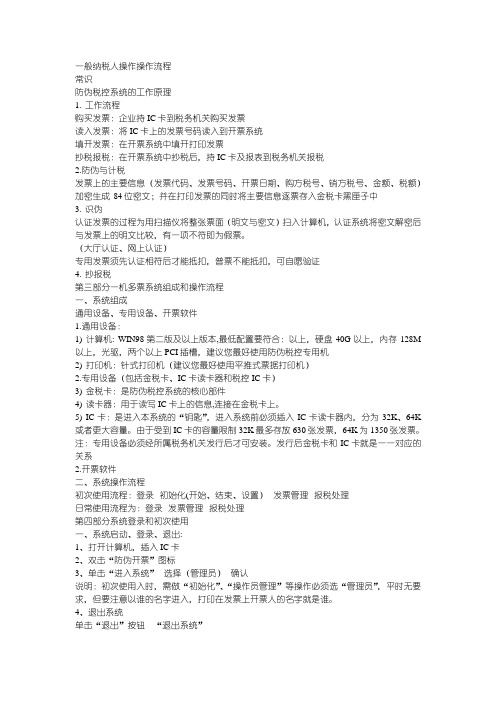
一般纳税人操作操作流程常识防伪税控系统的工作原理1. 工作流程购买发票:企业持IC卡到税务机关购买发票读入发票:将IC卡上的发票号码读入到开票系统填开发票:在开票系统中填开打印发票抄税报税:在开票系统中抄税后,持IC卡及报表到税务机关报税2.防伪与计税发票上的主要信息(发票代码、发票号码、开票日期、购方税号、销方税号、金额、税额)加密生成84位密文;并在打印发票的同时将主要信息逐票存入金税卡黑匣子中3. 识伪认证发票的过程为用扫描仪将整张票面(明文与密文)扫入计算机,认证系统将密文解密后与发票上的明文比较,有一项不符即为假票。
(大厅认证、网上认证)专用发票须先认证相符后才能抵扣,普票不能抵扣,可自愿验证4. 抄报税第三部分一机多票系统组成和操作流程一、系统组成通用设备、专用设备、开票软件1.通用设备:1) 计算机: WIN98第二版及以上版本,最低配置要符合:以上,硬盘40G以上,内存128M 以上,光驱,两个以上PCI插槽,建议您最好使用防伪税控专用机2) 打印机:针式打印机(建议您最好使用平推式票据打印机)2.专用设备(包括金税卡、IC卡读卡器和税控IC卡)3) 金税卡:是防伪税控系统的核心部件4) 读卡器:用于读写IC卡上的信息,连接在金税卡上。
5) IC卡:是进入本系统的“钥匙”,进入系统前必须插入IC卡读卡器内,分为32K、64K 或者更大容量。
由于受到IC卡的容量限制32K最多存放630张发票,64K为1350张发票。
注:专用设备必须经所属税务机关发行后才可安装。
发行后金税卡和IC卡就是一一对应的关系2.开票软件二、系统操作流程初次使用流程:登录--初始化(开始、结束、设置)--发票管理--报税处理日常使用流程为:登录--发票管理--报税处理第四部分系统登录和初次使用一、系统启动、登录、退出:1、打开计算机,插入IC卡2、双击“防伪开票”图标3、单击“进入系统”--选择(管理员)--确认说明:初次使用入时,需做“初始化”、“操作员管理”等操作必须选“管理员”,平时无要求,但要注意以谁的名字进入,打印在发票上开票人的名字就是谁。
增值税专用发票操作指南
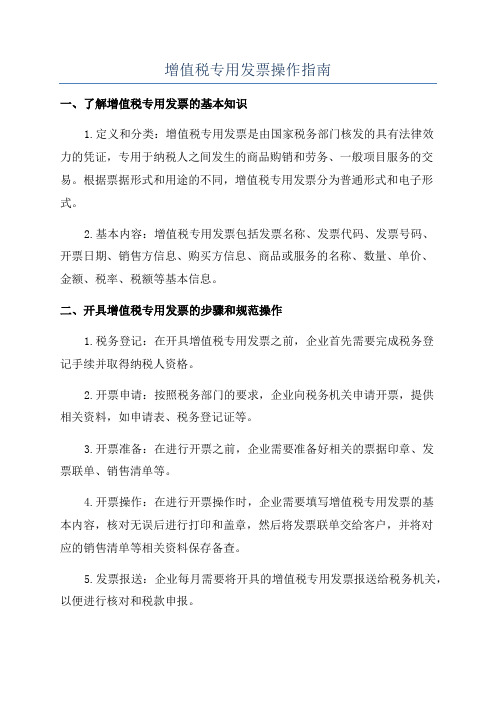
增值税专用发票操作指南一、了解增值税专用发票的基本知识1.定义和分类:增值税专用发票是由国家税务部门核发的具有法律效力的凭证,专用于纳税人之间发生的商品购销和劳务、一般项目服务的交易。
根据票据形式和用途的不同,增值税专用发票分为普通形式和电子形式。
2.基本内容:增值税专用发票包括发票名称、发票代码、发票号码、开票日期、销售方信息、购买方信息、商品或服务的名称、数量、单价、金额、税率、税额等基本信息。
二、开具增值税专用发票的步骤和规范操作1.税务登记:在开具增值税专用发票之前,企业首先需要完成税务登记手续并取得纳税人资格。
2.开票申请:按照税务部门的要求,企业向税务机关申请开票,提供相关资料,如申请表、税务登记证等。
3.开票准备:在进行开票之前,企业需要准备好相关的票据印章、发票联单、销售清单等。
4.开票操作:在进行开票操作时,企业需要填写增值税专用发票的基本内容,核对无误后进行打印和盖章,然后将发票联单交给客户,并将对应的销售清单等相关资料保存备查。
5.发票报送:企业每月需要将开具的增值税专用发票报送给税务机关,以便进行核对和税款申报。
6.发票管理:企业需要建立完善的发票管理制度,对开具、领用、使用、报销、销毁等环节进行科学管理,确保发票的安全性和准确性。
三、增值税专用发票的注意事项1.票面信息准确无误:在开具增值税专用发票时,必须仔细核对票面信息的准确性,包括发票代码、发票号码、金额、税率、税额等,确保票据的真实性和合法性。
2.严禁虚开假票:开具增值税专用发票必须遵守税法和相关规定,严禁虚开假票,如无实际交易、虚构购买方等行为,以免触犯法律。
3.发票存储和备查:企业必须按照规定将开具的增值税专用发票存储妥善,并备查相关交易、销售清单等资料,以备税务机关核查和审计。
4.发票报送及时准确:企业在规定的时间内将开具的增值税专用发票及报送资料及时准确地上报给税务机关,以保证税款的申报和缴纳的及时性和准确性。
会计从业资格考试:增值税专用发票操作指南
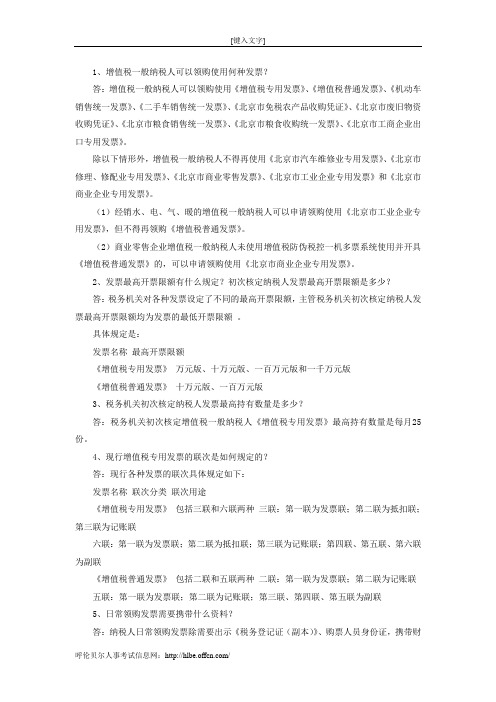
1、增值税一般纳税人可以领购使用何种发票?答:增值税一般纳税人可以领购使用《增值税专用发票》、《增值税普通发票》、《机动车销售统一发票》、《二手车销售统一发票》、《北京市免税农产品收购凭证》、《北京市废旧物资收购凭证》、《北京市粮食销售统一发票》、《北京市粮食收购统一发票》、《北京市工商企业出口专用发票》。
除以下情形外,增值税一般纳税人不得再使用《北京市汽车维修业专用发票》、《北京市修理、修配业专用发票》、《北京市商业零售发票》、《北京市工业企业专用发票》和《北京市商业企业专用发票》。
(1)经销水、电、气、暖的增值税一般纳税人可以申请领购使用《北京市工业企业专用发票》,但不得再领购《增值税普通发票》。
(2)商业零售企业增值税一般纳税人未使用增值税防伪税控一机多票系统使用并开具《增值税普通发票》的,可以申请领购使用《北京市商业企业专用发票》。
2、发票最高开票限额有什么规定?初次核定纳税人发票最高开票限额是多少?答:税务机关对各种发票设定了不同的最高开票限额,主管税务机关初次核定纳税人发票最高开票限额均为发票的最低开票限额。
具体规定是:发票名称最高开票限额《增值税专用发票》万元版、十万元版、一百万元版和一千万元版《增值税普通发票》十万元版、一百万元版3、税务机关初次核定纳税人发票最高持有数量是多少?答:税务机关初次核定增值税一般纳税人《增值税专用发票》最高持有数量是每月25份。
4、现行增值税专用发票的联次是如何规定的?答:现行各种发票的联次具体规定如下:发票名称联次分类联次用途《增值税专用发票》包括三联和六联两种三联:第一联为发票联;第二联为抵扣联;第三联为记账联六联:第一联为发票联;第二联为抵扣联;第三联为记账联;第四联、第五联、第六联为副联《增值税普通发票》包括二联和五联两种二联:第一联为发票联;第二联为记账联五联:第一联为发票联;第二联为记账联;第三联、第四联、第五联为副联5、日常领购发票需要携带什么资料?答:纳税人日常领购发票除需要出示《税务登记证(副本)》、购票人员身份证,携带财务专用章或发票专用章外,不同类型的纳税人领购不同种类的发票,根据发票“验旧售新”供应方式,还需要携带不同的资料。
财政票据(网络版)电子化系统开票端操作手册

财政票据(网络版)电子化系统开票端操作手册财政票据(网络版)电子化系统开票端操作手册操作系统要求:- 操作系统:Windows 7或更高版本- 硬件要求:至少4GB内存和20GB硬盘空间- 软件要求:Microsoft Office 2010或更高版本,Internet Explorer 10或更高版本第一步:登录系统1. 打开电子化系统开票端软件。
2. 输入用户名和密码登录系统。
第二步:创建新票据1. 在主界面中,点击“创建新票据”按钮。
2. 在弹出的页面中,选择票据类型(如增值税普通发票、增值税专用发票等)。
3. 输入票据相关信息,如购买方信息、销售方信息等。
4. 在“商品明细”栏中逐一录入商品信息,包括商品名称、规格型号、单位、数量、单价、金额等。
5. 确认无误后,点击“保存”按钮。
第三步:打印票据1. 在主界面中,选择已创建的票据。
2. 点击“打印”按钮。
3. 在弹出的页面中,选择打印机,并点击“打印”按钮。
第四步:导出票据1. 在主界面中,选择已创建的票据。
2. 点击“导出”按钮。
3. 在弹出的页面中,选择导出格式(如Excel、PDF等)和保存位置。
4. 点击“导出”按钮。
第五步:查询票据1. 在主界面中,点击“查询票据”按钮。
2. 在弹出的页面中,输入查询条件(如票据号码、购买方名称等)。
3. 点击“查询”按钮,系统将显示符合条件的票据列表。
第六步:修改票据1. 在主界面中,选择需要修改的票据。
2. 点击“修改”按钮。
3. 对票据信息进行修改,并点击“保存”按钮。
第七步:删除票据1. 在主界面中,选择需要删除的票据。
2. 点击“删除”按钮。
3. 在弹出的确认对话框中,点击“确定”按钮。
第八步:退出系统1. 在主界面中,点击“退出”按钮。
2. 在弹出的确认对话框中,点击“确定”按钮。
温馨提示:- 操作前请确保网络连接正常。
- 操作过程中如遇到问题,请及时联系系统管理员进行解决。
第九步:下载发票数据1. 在主界面中,点击“下载发票数据”按钮。
增值税专用发票申请操作指南

增值税专用发票申请操作指南一、背景介绍增值税是一种按照货物和劳务的增值额征收的税种,通过增值税专用发票来确认纳税人的纳税义务和享受抵扣税额的权益。
为了帮助纳税人正确申请增值税专用发票,本文提供了详细的操作指南。
二、前期准备在申请增值税专用发票之前,需要进行前期准备工作,包括:1. 注册纳税人资格:纳税人首先需要在税务机关进行注册,并获得纳税人资格。
2. 配备电子发票系统:纳税人需要配备电子发票开票系统,并确保其正常运行。
3. 学习发票操作规则:纳税人应仔细学习并理解发票的操作规则,以保证正确开具和报销发票。
三、增值税专用发票申请步骤以下是增值税专用发票申请的具体操作步骤:1. 登录系统:纳税人首先需要登录电子发票开具系统,输入正确的用户名和密码。
2. 选择票据种类:根据需要,在系统中选择“增值税专用发票”作为开具的票据种类。
3. 输入发票抬头:根据需要输入发票抬头,确保准确无误。
4. 填写发票明细:在系统中填写发票的具体明细,包括商品或劳务的名称、数量、单价等信息。
5. 核对信息:在填写完成后,仔细核对所有信息的准确性,确保没有错误。
6. 提交申请:确认无误后,点击“提交”按钮,将申请提交给税务机关。
7. 等待审核:税务机关将对申请进行审核,根据实际情况决定是否予以批准。
8. 发票领取:如果申请通过审核,纳税人可以前往税务机关领取批准的增值税专用发票。
四、注意事项在申请增值税专用发票时,需要注意以下事项:1. 切勿虚开发票:纳税人必须确保所开具的增值税专用发票是真实有效的,并且与实际交易相符。
2. 发票保管:纳税人应妥善保管好所申请到的增值税专用发票,避免遗失或被盗用损失。
3. 发票报销:纳税人在使用增值税专用发票进行报销时,应按规定提交相关的申请和票据材料。
五、总结本文提供了增值税专用发票申请的操作指南,希望能够帮助纳税人正确申请和使用增值税专用发票,并提高发票操作的准确性和效率。
纳税人应严格按照相关规定办理增值税专用发票的申请手续,确保纳税义务的履行和税额抵扣的权益。
增值税发票管理系统2.0版操作指引(电子底帐系统)
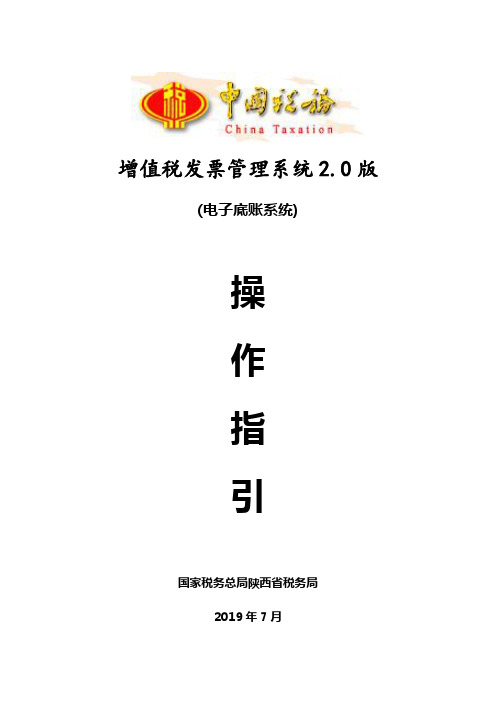
增值税发票管理系统2.0版(电子底账系统)操作指引国家税务总局陕西省税务局2019年7月前言为贯彻落实党中央、国务院决策部署,适应税收现代化建设需要,夯实增值税管理基础,创新增值税发票管理方式,提升发票管理服务质效,优化征退衔接,税务总局开发完成了增值税发票管理系统2.0版。
发票系统2.0版按照高质量推进新时代税收现代化的决策部署,以数据整合为基础,以技术创新为驱动,以税收管控为目标,构筑领用有记录、流转有监控、事中有阻断、治理有反馈的管理闭环,实现发票信息采集从“平面化”向“立体化”的拓展升级,完成增值税管理从“以票控税”向“信息管税”的跨越,为防范和打击发票违法违规行为,深化“放管服”改革和优化税收营商环境,营造规范公平的税收经济秩序,提供更加强大有力的支撑。
发票系统2.0版涵盖增值税发票税控系统v2.0、增值税发票电子底账系统、增值税综合服务平台、数字证书系统、统一受理平台等业务系统。
其中“增值税发票电子底账系统”是增值税发票管理系统2.0版的核心系统之一,实现了全国增值税发票数据的汇总采集、跨省交易发票的数据清分传输、纳税人申报抵扣发票明细数据的实时比对以及发票信息的验签处理等功能。
同时通过全面、及时采集增值税发票全票面信息,建立全国集中的增值税发票库、全国纳税人档案信息库,通过纳税人申报抵扣的发票数据与电子底账数据的票票比对功能,真正实现了发票全生命周期管理。
为了使税务系统各级业务人员掌握“增值税发票电子底帐系统”的操作、和管理有全面的了解,更快的掌握本系统,特编写本手册。
本手册共分为六章,条分缕析了系统的各模块功能、具体操作方法和操作过程中的特别说明,各章的内容如下:第一章系统概述, 功能介绍, 介绍了增值税发票管理系统2.0版(电子底账部分)系统简介、本系统的客户端环境要求以及名词术语。
第二章系统管理,介绍了本系统的登录方法、进入首页后的口令注册。
- 2 -第三章登录系统,介绍了本系统的登录方法、切换系统、进入首页后的登陆、更改功能和安全退出系统等操作。
增值税专票电子化应知应会

如何以电子发票报销入账归档?
第一,纳税人可以根据《财政部 国家档案局关于规范电子会 计凭证报销入账归档的通知》(财会〔2020〕6号)第三条的规 定,仅使用电子发票进行报销入账归档。
第二,电子发票与纸质发票具有同等法律效力,按照《通知》 第五条的规定,纳税人取得的电子发票,可不再另以纸质形式保存。
存储保管更经济。电子专票采用信息化存储方式, 无需专门场所存放,也可以大幅降低后续人工管理的成 本。此外,纳税人还可以从税务部门提供的免费渠道重 新下载电子专票,防范发票丢失和损毁风险。
社会效益更显著。电子专票交付快捷,有利于交易 双方加快结算速度,缩短回款周期,提升资金使用效率。 还有利于推动企业财务核算电子化的进一步普及。
增值税电子专用发票和增值税纸质专用发票的法律效力
增值税电子专用发票由国家税务总局各省、自治区、直辖 市和计划单列市税务局监制,采用电子签名代替发票专用章, 属于增值税专用发票,其法律效力、基本用途、基本使用规定 等与增值税纸质专用发票相同。
关于增值税电子专票与税务Ukey那些事儿
可以开具哪些种类的发票? 实行专票电子化的新办纳税人领取税务UKey并核定对 应票种后,可以开具纸质普票、电子普票、纸质专票、电 子专票、纸质机动车发票和纸质二手车发票。
第三,纳税人如果需要以电子发票的纸质打印件作为报销入账 归档依据的,应当根据《通知》第四条的规定,同时保存打印该纸 质件的电子发票。
增值税电子专用发票丢失了如何处理?
受票方若丢失增值税电子专用发票,可通过纸质打印件 上注明的信息,在全国增值税发票查验平台进行查验,并下 载原增值税电子专用发票。若纸质打印件也一并丢失,还可 以向开票方重新索取。
自2021年1月21日起,在北京、山西、内蒙古、辽宁、 吉林、黑龙江、福建、江西、山东、河南、湖北、湖南、广 西、海南、贵州、云南、西藏、陕西、甘肃、青海、宁夏、 新疆、大连、厦门和青岛等25个地区的新办纳税人中实行专 票电子化,受票方范围为全国。
增值税专用发票试点纳税人端操作介绍

税务Ukey登录操作
设置企业基本信息,依次填入营业地址、主管姓名、联系电话、银行名称、银行账号,点击 “下一步”。
税务Ukey登录操作
进行参数设置,确认发票上传服务器地址和端口号正确,点击“下一步”,完成参数设置,等 待初始化完成。
税务Ukey登录操作
弹出用户登录界面,输入刚才设置的管理员密码或默认为空,点击“登录”进入开票软件。
开票软件操作
首次开具需点击页面下方“目录设置”,在弹出框中指定发票文件存放目录,设置扫描时间间 隔,点击“保存”即可。
点击“目录设置”
开票软件操作
开票软件操作
填写说明:
1.征税方式:按照实际情况选择确认征税方式,包括普通征税、差额征税、减按征税。 购货单位栏填写:在填开界面手动输入购货单位信息,或者双击选择之前设置好的客户 编码。 2.名称:单位全称(不得漏字,错别字) 3.纳税人识别号:统一社会信用代码 4.地址、电话:注册地址(非经营地址)及在税务机关登记的电话 5.开户行及账号:企业基本账户开户行及账号 6.货物或应税劳务名称栏填写:双击选择对应的商品编码,显示出所需要开具的商品信 息,填入数量、单价,生成金额、选择与实际业务相符合的增值税税率,生成税额,如 需开具多个商品,可点击上方“新增行”按钮增加商品行。不需要可选择后点击“删除 行”。
勾选是否使 用优惠政策
确认税率
勾选是否含 税标志
点击“确定”
开票软件操作
赋码成功后,返回商品编码页面,显示对应税收分类编码。如需批量赋码,可勾选多个需要赋 码的同类商品,点击“批量赋码”按钮,赋码完成即可。商品编码模块也提供导入,导出和打 印功能。
批量赋码
勾选同类商品
开票软件操作
四、电子发票配置:首次开具增值税电子专用发票之前,需要正确设置电子发票配置,包括 版式文件服务器地址、版式文件服务器端口、邮件发件箱和邮箱SMTP授权码。软件自动带出版 式文件服务器地址,版式文件服务器端口,纳税人核实确认即可。(首页—参数设置—电子发 票配置)
增值税普通电子发票操作流程

增值税普通电子发票操作流程下载温馨提示:该文档是我店铺精心编制而成,希望大家下载以后,能够帮助大家解决实际的问题。
文档下载后可定制随意修改,请根据实际需要进行相应的调整和使用,谢谢!并且,本店铺为大家提供各种各样类型的实用资料,如教育随笔、日记赏析、句子摘抄、古诗大全、经典美文、话题作文、工作总结、词语解析、文案摘录、其他资料等等,如想了解不同资料格式和写法,敬请关注!Download tips: This document is carefully compiled by theeditor. I hope that after you download them,they can help yousolve practical problems. The document can be customized andmodified after downloading,please adjust and use it according toactual needs, thank you!In addition, our shop provides you with various types ofpractical materials,such as educational essays, diaryappreciation,sentence excerpts,ancient poems,classic articles,topic composition,work summary,word parsing,copy excerpts,other materials and so on,want to know different data formats andwriting methods,please pay attention!一、增值税普通电子发票的概念增值税普通电子发票是指增值税一般纳税人在销售商品、提供应税劳务和发生应税行为时,通过增值税电子发票系统开具的电子发票。
增值税发票管理系统20版(电子底账部分)
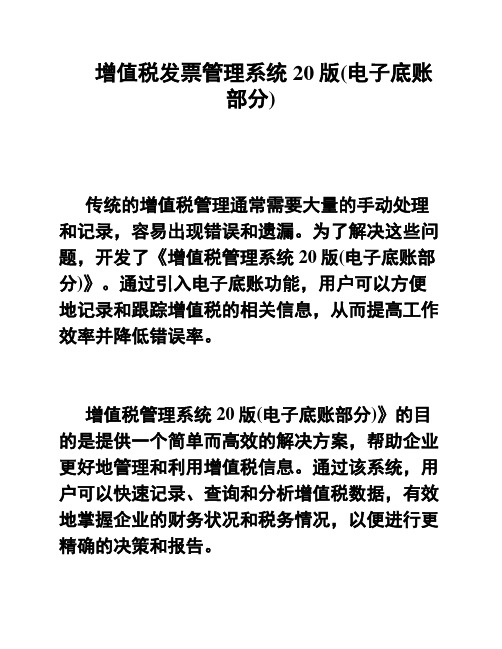
增值税发票管理系统20版(电子底账部分)传统的增值税管理通常需要大量的手动处理和记录,容易出现错误和遗漏。
为了解决这些问题,开发了《增值税管理系统20版(电子底账部分)》。
通过引入电子底账功能,用户可以方便地记录和跟踪增值税的相关信息,从而提高工作效率并降低错误率。
增值税管理系统20版(电子底账部分)》的目的是提供一个简单而高效的解决方案,帮助企业更好地管理和利用增值税信息。
通过该系统,用户可以快速记录、查询和分析增值税数据,有效地掌握企业的财务状况和税务情况,以便进行更精确的决策和报告。
该系统的另一个目的是降低用户的工作负荷和错误率。
传统的手动底账工作往往需要大量的时间和精力,容易出现疏漏和错误。
《增值税管理系统20版(电子底账部分)》通过自动化的数据处理和智能化的查询功能,减少了用户的工作量和错误发生的可能性,提升了管理效率和数据准确性。
总之,《增值税管理系统20版(电子底账部分)》旨在提供一种简单、高效的增值税管理解决方案,帮助企业提升工作效率、降低错误率,并全面掌握和利用增值税数据。
增值税管理系统20版(电子底账部分)是一款功能强大的电子底账管理系统,具有以下主要功能和特点:录入:系统可以方便地录入增值税信息,包括代码、号码、购方信息、销方信息、货物或服务名称、金额等。
电子存储:系统将信息以电子形式进行存储,确保数据安全可靠,避免了纸质的易损性和易丢失的问题。
查询:用户可以通过系统进行的查询,按照代码、号码、购方信息、销方信息等进行快速检索,方便管理和查找。
底账管理:系统提供底账管理功能,可以将信息与账目对应起来,方便了企业的会计核算和财务管理。
报表生成:系统可以根据录入的信息,自动生成各种报表,如销售明细表、进项汇总表、销项汇总表等,提供准确的财务数据支持。
报税辅助:系统提供报税辅助功能,根据录入的信息,自动生成税金申报表,减轻了企业的报税负担。
数据分析:系统可以对录入的信息进行数据分析,提供数据可视化的图表,帮助企业进行销售分析和财务决策。
发票填开操作指南

发票填开操作指南发票填开一、增值税专用发票填开1、点击“发票管理/发票填开/增值税专用发票填开”菜单项或导航图中的发票填开快捷图标。
2、发票号码确认,注意:电子票号与纸质票号必须一一对应。
3、进入发票填开界面,(票面信息构成)⑴、填写购方信息(购方信息可在发票填开界面直接填写或添加到客户编码后直接选择)⑵、填写商品信息,(商品信息可在发票填开界面直接录入或添加到商品编码后直接选择)注意:录入商品名称时需注意税收分类编码选择及税率选择。
填写商品时,为方便单价的录入,点击票面右上角“价格”可切换单价“含税”或“不含税。
”⑶、发票打印。
发票填写完后,点右上角打印按钮进行发票打印。
注意:点击打印按钮后,发票默认自动生成,将无法进行票面修改。
打印时注意默认打印机选择。
打印提醒:发票填写完毕,点击打印时,弹出调试界面,可以先用A4打印,然后放在发票上,对着光亮的方向比对。
根据打印的内容是否在对应的发票框里进行调。
要往相同的方向移动。
就把相应数值增加。
要往相反的方向移动。
就把相应的数值减小,2毫米为一个字。
在打印第一张发票的时候,先拿白纸试打,位置调好之后,再拿发票去打印。
(已开发票可以在发票查询中重复打印)发票打印时请注意:电子发票与纸质发票的发票号码必须一致。
二、增值税普通发票填开1、点击“发票管理/发票填开/增值税普通发票填开”菜单项或导航图中的发票填开快捷图标。
2、发票号码确认,注意:电子票号与纸质票号必须一一对应。
3、发票填开,(填开方法详见增值税专用发票填开)注意:a.购方名称必须填写,其它项可以为空。
b.购方有税号的必须填写,税号可以为15位、17位、18位或20位。
温馨提示:发票填开完成,点击打印按钮后,发票默认自动生成,将无法进行票面修改。
打印时注意默认打印机选择。
打印提醒:发票填写完毕,点击打印时,弹出调试界面,可以先用A4打印,然后放在发票上,对着光亮的方向比对。
根据打印的内容是否在对应的发票框里进行调。
增值税发票选择确认平台使用手册V3.0.00
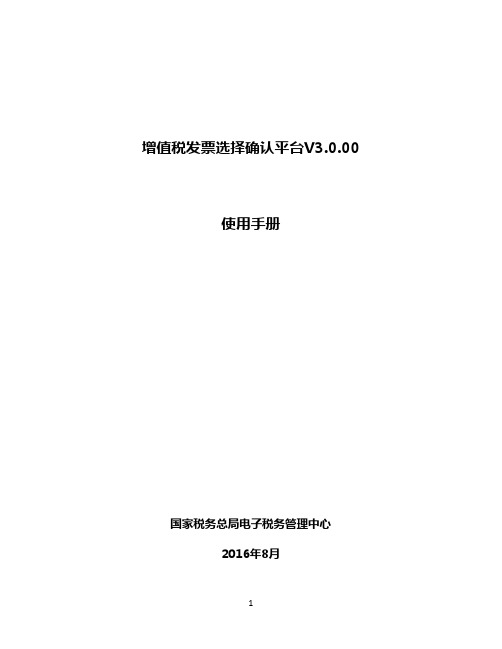
增值税发票选择确认平台V3.0.00使用手册国家税务总局电子税务管理中心2016年8月目录1.增值税发票选择确认平台 (3)1.1.操作概述 (3)1.2. 首次系统登录 (4)1.2.1 浏览器准备 (4)1.2.2 根证书安装 (9)1.2.3 安全控件安装 (15)1.2.4 平台信息设置 (19)1.3. 登录准备 (23)1.3.1 环境检测 (23)1.3.2 流程指引 (24)1.4. 日常系统登录 (27)1.5. 主页面 (31)1.6. 发票勾选 (33)1.7. 批量勾选 (41)1.8. 确认勾选 (45)1.9. 抵扣统计 (57)1.10.发票查询 (62)1.11.企业信息维护 (64)1.12.退出系统 (66)1.增值税发票选择确认平台1.1.操作概述1、用户使用可以连接互联网的电脑,在USB接口插入金税盘或者税控盘登录所在省份的增值税发票选择确认平台网站(提示:本平台只用到金税盘或税控盘里的身份认证证书功能。
另外每次只能同时插入一个金税盘或税控盘,且不要同时插入其它数字证书,如银行U盾等);2、首次登录平台时,纳税人需确认和填写企业的基本信息,并选择是否设置平台密码及找回问题。
平台密码设置后纳税人需输入金税盘或税控盘的CA密码(非开票软件密码)和平台密码的双重密码后,进行平台登录。
3、纳税人可通过“发票勾选”或“批量勾选”模块,在可勾选和确认时间段内,按照税款所属期对需要抵扣(或退税)的发票进行勾选处理,在“确认勾选”之前可以多次勾选或撤销勾选;4、当期勾选、确认的开始时间为您完成上一期申报之后(平台将自动获取您的申报完成情况),结束时间为您完成当期申报之后;若您一直未进行当期申报,当期勾选确认的截止时间为您所在省份税务机关设置的当期申报截止期当天。
当平台成功获取您当期申报完成的结果时,将立即开启您下期的勾选确认操作窗口,请您关注平台中“税款所属期”的变化。
5、纳税人可在每个税款所属期的勾选和确认操作窗口期内,对当期勾选的发票进行多次确认。
增值税专用发票认证操作手册
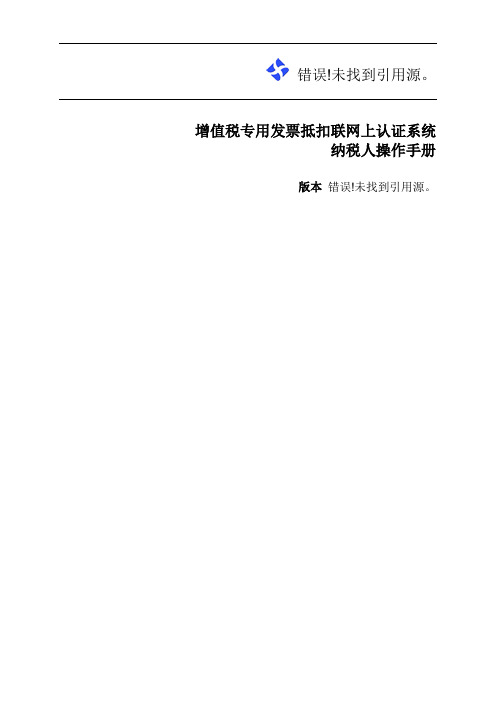
错误!未找到引用源。
错误!未指定书签。
纳税人操作手册版本错误!未找到引用源。
目录第一章企业开户的管理 .................................................................................................. 错误!未定义书签。
第二章网上认证的管理 .................................................................................................. 错误!未定义书签。
第三章网上认证操作说明 ................................................................................................ 错误!未定义书签。
1.1概述 (3)1.2 在线采集认证 (3)1.3 按月份查询(认证通过) (14)1.4 按时段查询(认证通过) (15)1.5按票号段查询(认证通过) (16)1.6查询本月认证未通过数据 (16)1.7认证结果通知书下载 (17)1 概述发票网上认证的业务范围包括由纳税人自行录入或扫描识别输入发票的抵扣联(防伪税控开票子系统开具的增值税专用发票抵扣联)票面信息,网上认证系统将生成的电子数据经过一定的常规校验保证数据相对准确,而后压缩加密,通过网络传送到税务机关的防伪税控认证子系统(航天金税),由防伪税控认证子系统完成解密、认证。
事后(时间隔一般在几分钟之内,具体时间由防伪税控认证子系统决定)纳税人在通过查询认证结果。
现网上采集增值税专用发票抵扣联票面信息方式有两种:一种是手工录入的方式,另一种是扫描识别输入。
第二种是在第一种的基础上利用扫描仪和识别程序进行扫描识别输入。
在使用本功能前必须到主管税务机关进行开户,并在后台管理系统进行权限分配。
- 1、下载文档前请自行甄别文档内容的完整性,平台不提供额外的编辑、内容补充、找答案等附加服务。
- 2、"仅部分预览"的文档,不可在线预览部分如存在完整性等问题,可反馈申请退款(可完整预览的文档不适用该条件!)。
- 3、如文档侵犯您的权益,请联系客服反馈,我们会尽快为您处理(人工客服工作时间:9:00-18:30)。
增值税专用发票电子化试点开票软件(税务UKey版)操作指引
一、下载并安装开票软件(税务UKey版)
下载地址:国家税务总局全国增值税发票查验平台(https://)——相关下载——增值税发票开票软件(税务UKey版)下载安装包。
下载完成后,解压安装包,双击“增值税发票开票软件(税务UKey版).exe”文件,点击“立即安装”并按提示步骤完成安装。
二、首次登录的初始化设置
软件安装提示成功后,插入税务UKey,点击桌面生成的“票”字图标。
(一)修改密码
1.输入税务UKey密码,初始密码为8个8,纳税人可进行修改。
2.验证数字证书密码,初始密码为8个8,首次登录必须进行修改。
如果更换电脑操作,需要进行重新设置时,该处应填写纳税人修改后的密码。
3.设置管理员登录密码(根据自身需要设置,8位以上数字、字母、特殊字符组合)。
(二)设置企业基本信息
(三)设置系统参数
1.服务器地址(IP地址):,端口:9006
2.如使用电子发票,则需要进行“电子发票配置”,点击系统设置——系统设置首页——参数设置——电子发票配置:
(1)版式文件服务器地址:端口:9008
(2)邮件发件箱:填写本企业邮件发件箱地址,会自动生成发送邮件服务器地址和发送邮件服务器端口,一般情况下不需要修改。
(3)邮箱SMTP授权码:纳税人需要自行到本企业邮件发件箱中获取。
以QQ邮箱为例:1纳税人登录QQ邮箱,点击“首页/设置/账户”;2找到“POP3/IMAP/SMTP/Exchange/CardDAV/CalDAV服务”模块,点击POP3/SMTP服务右方的开启按钮;3根据窗口提示内容,通过手机短信进行验证;4验证后页面上将显示邮箱SMTP授权码,将其复制粘贴到开票软件对应填写框,点击确定即可。
三、发票领用
发票领用可登陆上海市电子税务局——我要办税——发票管理——发票领用——发票领用(电子发票)办理。
四、发票填开
点击“发票管理/正数发票填开”,选择需要开具的发票类型,进入发票填开界面。
点击“系统设置/基础编码设置/客户编码(自定义货物与劳务编码)”,可设置常用的客户及货物劳务编码,提高开票效率。
五、数据管理
纳税人应在每月征收期内完成发票汇总上传。
纳税人在每月首次登录增值税发票开票软件(税务UKey版)且系统处于互联网连接状态时,系统会自动完成发票汇总上传操作。
如果因网络原因自动上传未成功,纳税人可以点击“数据管理/数据处理/汇总上传”或者在开票软件首页的导航窗口中,点击“汇总上传”图标,对所需上报汇总的发票进行汇总上传。
对于按月申报缴纳增值税的纳税人,每月申报成功且通过一窗式比对后,纳税人点击“数据管理/数据处理/反写监控”,进行反写操作后即可继续开具增值税发票。
对于按季申报缴纳增值税的纳税人,每季度首月申报成功,且通过一窗式比对后,纳税人点击“数据管理/数据处理/反写监控”,进行反写操作后即可继续开具增值税发票。
其余月份可以直接点击“数据管理/数据处理/反写监控”,进行反写操作。
六、电子发票其他使用注意事项
(一)电子发票需上传后才有效,可通过“发票查询管理-已开发票查询”模块查询发票上传状态;若未上传,可通过“发票查询管理-未上传发票查询”模块上传。
(二)电子发票不可作废,可以冲红。
(三)电子发票的文件格式目前为OFD格式,电子发票购销双方均需使用增值税电子发票版式文件阅读器(下载地址同开票软件)才能阅读、打印。
具体操作说明详见开票软件帮助模块操作手册。
增值税专用发票电子化试点纳税人端系统操作手册本文主要介绍使用增值税发票开票软件(税务UKey版)开具增值税电子专用发票涉及的主要操作步骤。
具体内容分为以下几个部分:(一)下载安装及初始化设置
(二)发票领购管理
(三)增值税电子专用发票开具
(四)汇总上传
一、下载安装及初始化设置
包括以下6个步骤:下载安装、初始化登录、操作员管理、客户编码维护、商品编码赋码、电子发票配置。
1.下载安装:登录国家税务总局全国增值税发票查验平台(https://),点击“相关下载”,找到开票软
件栏目点击“增值税发票开票软件(税务UKey版)”进行下载,保存到电脑桌面(目前电子发票版式文件仅支持OFD格式,若未安装可一并下载电子发票版式文件阅读器)。
解压安装包,双击“运行安装”,点击“立即安装”,根据提示直至安装完成。
桌面生成开票软件快捷方式“票”字图标,增值税发票开票软件(税务UKey版)就安装成功了。
2.初始化登录:将税务UKey连接到电脑上,双击打开登录开票软件。
输入UKey初始密码8个8,点击进入。
首次安装使用需进行软件初始化设置。
验证数字证书密码,管理员登录密码默认为空,可以在此处选择修改税务UKey密码和管理员登录密码,也可以选择都不修改。
首次使用税务UKey需要修改数字证书密码,这里填写两次修改后的证书密码,点击“下一步”。
设置企业基本信息,依次填入营业地址、主管姓名、联系电话、银行名称、银行账号,点击“下一步”。
进行参数设置,确认发票上传服务器地址和端口号正确,点击“下一步”,完成参数设置,等待初始化完成。
弹出用户登录界面,输入刚才设置的管理员密码或默认为空,点击“登录”进入开票软件。
